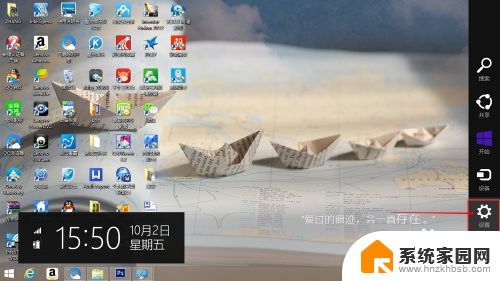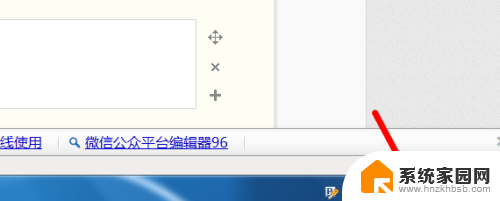电脑屏幕亮度键盘怎么调 如何通过键盘调整屏幕亮度
更新时间:2024-07-12 16:00:25作者:xiaoliu
在使用电脑时,我们经常会遇到需要调整屏幕亮度的情况,而通过键盘来调整屏幕亮度是一种方便快捷的方法。通常情况下,我们可以在键盘上找到专门用于调节屏幕亮度的快捷键,通过按住功能键并同时按下亮度调节键来增加或减少屏幕的亮度。这种操作简单易行,能够帮助我们在不同环境下更好地适应屏幕亮度,提高使用电脑的舒适度和效率。
具体步骤:
1.电脑开机,在开机桌面下。

2.找到键盘左侧“Fn”键。

3.找到键盘右侧的上下箭头按键。

4.调整屏幕亮度变亮:
1·左手按住键盘左侧的“Fn”键
2·右手一直按住“向上箭头按键”或点按“向上箭头按键”。

5.调整屏幕亮度变暗:
1·左手按住键盘左侧的“Fn”键
2·右手一直按住“向下箭头按键”或点按“向下箭头按键”。

6.1.打开电脑,在开机桌面。2.找到键盘左侧的“Fn”键。3.找到键盘右侧“↑”键和“↓”键。4.屏幕变亮:按住“Fn”+“↑”。5.屏幕变暗:按住“Fn”+“↓”。

以上就是电脑屏幕亮度调节的方法,如果你遇到了同样的问题,可以按照本文中介绍的步骤来修复,希望对大家有所帮助。